どうも!ライ(@rain0te)です。
WordPressのプラグインって本当にたくさんの種類があるので、どれを導入すれば良いのか迷ってしまいますよね?
そこで今回の記事では、絶対に導入しておきたいおすすめの必須プラグインを7種類紹介します。
最新のおすすめプラグインを知りたい人はぜひ参考にしてください。
タップできる目次
WordPressのプラグインとは?

プラグインとはWordPressに追加機能を増やすためのプログラムです。
WordPressは様々なユーザーが使用することを想定して作られているため、標準機能は非常にシンプルになっています。
プラグインを追加することによって、やりたいことを簡単にカスタマイズすることが可能です。
WordPressでブログを作るのであればぜひプラグインを導入してみてください。
プラグインを導入する上での注意点
プラグイン導入の注意点
プラグインを導入する上での注意点は上記3つです。
ここから1つずつ解説していきます。
不必要なプラグインは入れない
✅ブログを高速化するためにWordpressでやっておきたいこと
・不要なテーマは削除する
・使わなくなった画像は削除
・不要なプラグインは削除する
・不必要なプラグインは入れない
・画像はアップロードする前に圧縮
・画像を圧縮するプラグインを入れる表示スピード上がるとSEO効果ありです🤓
— ミツキ🤓SEOコンサル×Webサイト制作 (@ptnimz1987) March 1, 2020
プラグインは便利な機能を追加できるのでついついたくさんインストールしがちですが、導入するのは必要最低限のものだけにしましょう。
プラグインを入れれば入れるほどテーマが重くなって表示速度が遅くなってしまいます。
本当に必要なプラグインだけを厳選してインストールするようにしましょう。
不具合が起こりそうなプラグインは入れない
おはようございます🌞
WordPressで使っているアバターのプラグインが不具合起こしてエラーになってるのですが原因が全くわかりません💦
今日はこのエラーと戦ってみます🤔#今日の積み上げ#駆け出しエンジニアと繋がりたい
— far-k@Web制作フリーランス (@high_font) March 13, 2021
プラグインの中にはインストールすると不具合が起こるものも存在します。
特にレビューやインストール数が少ないプラグインだと不具合が起こる可能性が高いので、インストール数が多いプラグインを厳選して入れるようにしましょう。
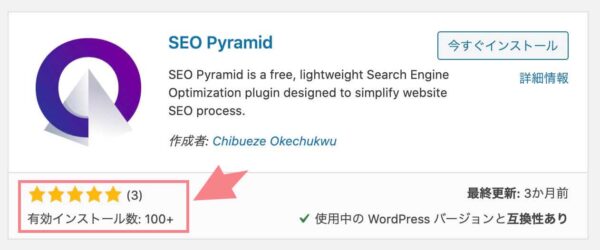
インストール数が少ないプラグインはインストールしない
僕も過去にキャッシュ系のプラグインを入れてWordPressが真っ白になったことがあります。
プラグインをインストールする際にはレビューなどをしっかり調べてから入れるのがおすすめです。
使用するテーマとの相性を確認する
プラグインの中には特定のWordPressテーマと相性が悪いものがあります。
無闇にプラグインを入れすぎるとテーマとの相性が悪くて不具合を起こすこともあるので、事前にテーマ側で推奨しているプラグインがあれば確認しておきましょう。
WordPressは色んなことが原因で不具合起こるので注意です😂
— ライ@ブログ初心者の味方 (@rain0te) June 14, 2021
使用しているWordPressテーマによっては特定のプラグインとの相性が悪いことがあります。
テーマによっては公式サイトで相性の悪いプラグインを公開していることもあるので、確認しておきましょう。
例えば、当ブログのテーマ「AFFINGER5」では下記ページで推奨プラグインが紹介されています。
事前に相性の悪いプラグインがないかをチェックしておくようにしましょう。
WordPressプラグインのインストール方法
WordPressプラグインのインストール方法について解説していきます。
まず、WordPressのダッシュボードから
「プラグイン」>「新規追加」
をクリックしてください。
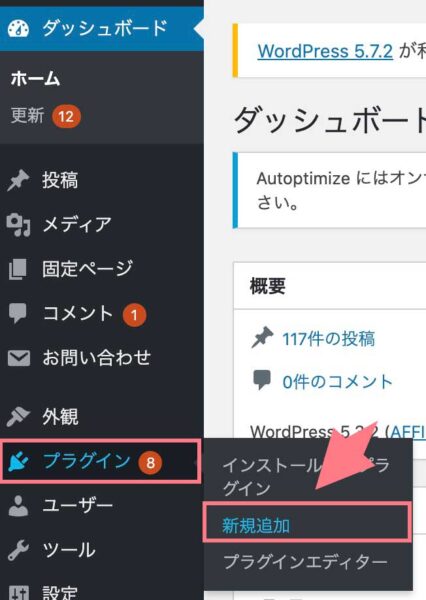
右側の検索窓にインストールしたいプラグインの名前を入力します。

すると、このように該当のプラグインが下に一覧で表示されます。
「今すぐインストール」>「有効化」をクリックしましょう。

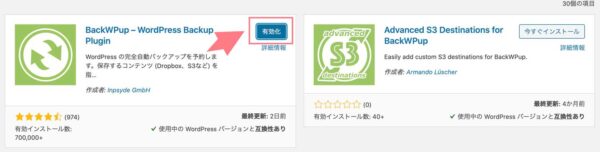
これでプラグインのインストールと有効化が完了です。
導入必須のおすすめWordPressプラグイン7選
WordPressプラグイン7選
インストール必須のおすすめWordPressプラグインは上記7つです。
ここから1つずつ解説していきます。
BackWPUp【サイトを守るバックアップ機能】
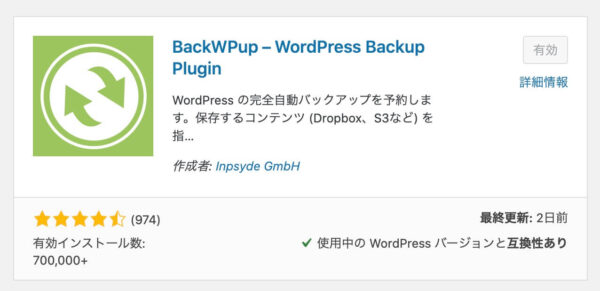
BuckWPupはブログのバックアップデータを作成してくれるプラグインです。
バックアップデータがあれば万が一WordPressに不具合が発生しても元の状態に復元することができます。
特にWordPressのバージョンアップやサーバー移転の際には、データが消失しても大丈夫なように必ずバックアップを取っておきましょう。
データが消えてしまうと今までの努力が無駄になってしまうので、定期的にバックアップを取るのはすごく大事です。
All in One SEO Pack【SEO対策には必須】
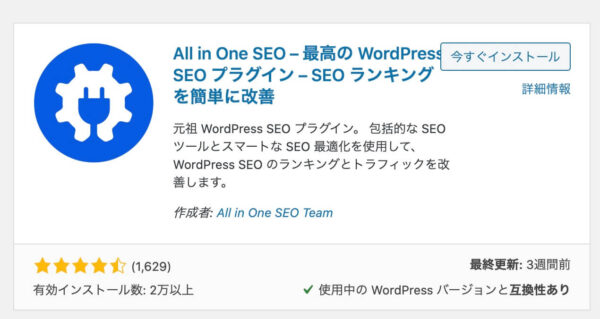
All in One SEO PackはSEO対策に必要な設定を行うことができるプラグインです。
SEOで上位表示を狙うために設定すべき項目を表示してくれるので、テーマで設定項目が用意されていないのであれば導入必須になります。
具体的な設定項目としては、
- トップページのタイトルとメタタグ
- 投稿ページのメタキーワード
- 各ページのnoindex設定
- Googleアナリティクス、Search Consoleとの連携
- XMLサイトマップの作成
などです。
ただ、最近の有料テーマではAll in One SEO Packの設定項目が最初から入っているものも多いので、有料テーマを使っているなら無理に導入しなくても良いかもしれません。
Google XML Sitemaps【サイトマップを自動作成】
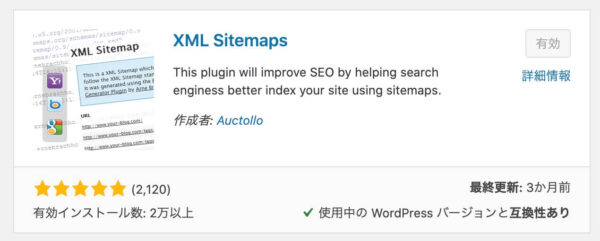
Google XML SitemapsはXMLサイトマップを自動作成してくれるプラグインです。
XMLサイトマップとは
サイトの全ページのURLや最終更新日、更新頻度などを記載したファイル。
XMLサイトマップを追加することで、ページの情報を取得するクローラーと呼ばれるロボットがサイト内を巡回しやすくなります。
Google XML Sitemapsを有効化することで自動でXMLファイルを作成可能です。
具体的なサイトマップの追加方法に関しては、サーチコンソールでサイトマップを登録する方法を参考にしてください。
Akismet【スパムコメント対策には必須】
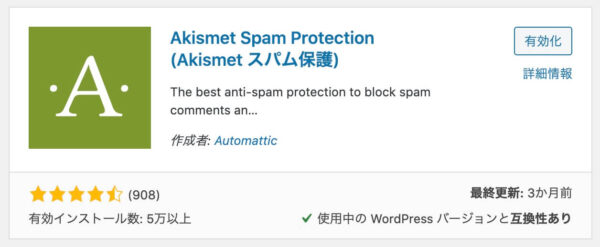
Akismetはブログのスパムコメント対策に必須のプラグインです。
ブログにアクセスが増えてくるとスパムコメントも増えてくるのですが、Akismetを有効化しておけばスパムコメントを自動判定して別フォルダに移しておいてくれます。
わざわざコメントの内容を確認して手動でスパム判定する必要がないので、スパムコメントに悩んでいるならぜひ導入してみてください。
TinyMCE Advanced【投稿画面をカスタマイズ】
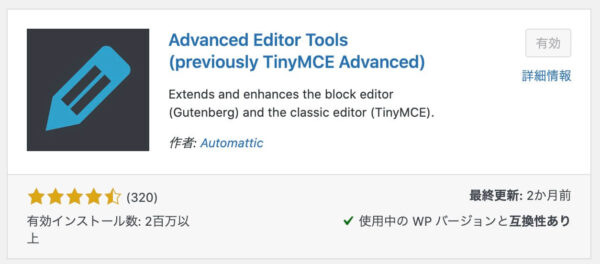
TinyMCE AdvancedはWordPressの記事投稿画面をカスタマイズできるプラグインです。
WordPressは標準だと編集できる機能が限られているため、より細かい編集をしたいのであれば必須のプラグインになります。
TinyMCE Advancedの機能例
- フォントサイズの変更
- 文字フォントの変更
- 文字色の変更
- 文字の背景色の変更
- テーブル(表)の作成
記事作成を行う上でかなり便利なプラグインなので、ぜひインストールしてみてください。
Contact Form7【お問い合わせフォームを簡単作成】
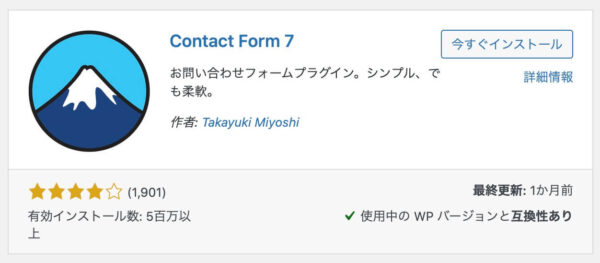
Contact Form7はブログにお問い合わせフォローを簡単に追加できるプラグインです。
読者からの質問や広告掲載の依頼などが来ることもあるため、ブログにお問い合わせフォームを設置しておくのは必須になります。
僕も実際にContact Form7のプラグインを使って下記ページにお問い合わせフォームを設置しました。
お問い合わせフォームがないとSEO的にマイナス評価になるとも言われているので、必ず設置するようにしましょう。
AddQuicktag【よく使うタグを登録】

AddQuicktagはよく使うタグを登録して1クリックで呼び出せる便利なプラグインです。
ブログを書いているとよく使うHTMLタグが出てくるので、AddQuicktagを使って登録しておけばいちいちタグを探す手間を省くことができます。
例えば、僕の場合だと
- 文字色を指定するタグ
- アイコン画像を指定するタグ
- 関連記事パーツのタグ
などを登録しています。
毎回タグを探す手間が省ける便利なプラグインなので、ぜひ導入してみてください。
WordPressやプラグインに関するQ&A
WordPressやプラグインに関するQ&Aは上記の3つです。
ここから1つずつ詳しく解説していきます。
- WordPressテーマのおすすめはありますか?
- WordPressテーマには無料のものと有料のものがありますが、おすすめは有料テーマです。
- 最初からデザインが整っている
- SEO対策のための設定済み
- ネット上に情報が多く載っている
などの理由から、特にWebデザインのスキルがない初心者は最初から有料テーマを使うようにしましょう。
- WordPressブログの始め方は?
- WordPressブログの始め方としては、
- ドメイン取得
- レンタルサーバーの契約
- ドメインとサーバーの紐付け
- WordPressをサーバーにインストール
- テーマの有効化
- WordPressの初期設定
という流れです。
初めてWordPressブログを始める人は分からない部分が多いと思いますので、下記の記事でWordPressの始め方を画像付きで解説しています。
これからWordPressブログを始めたい人はぜひ参考にしてください。
- プラグインをインストールできないときの対処法は?
- プラグインをインストールできない原因としては、
- サーバー側でPHPがセーフモードになっている
- ディスク容量が不足している
- ディレクトリのパーミッション設定
上記3つが考えられます。
詳しくは別記事で解説を行いますので、プラグインがインストールできないと悩んでいる人はぜひ参考にしてください。
まとめ:WordPressのおすすめプラグインを導入してみよう
ここまで、導入必須のおすすめのWordPressプラグインを7つご紹介しました。
プラグインはWordPressに便利な機能を追加できるのでついついたくさんインストールしたくなりますが、入れれば入れるほど表示速度が遅くなってしまうので厳選して導入するようにしましょう。
今回紹介したプラグインはどれも導入必須のものになりますので、迷ったらとりあえず下記のプラグインをインストールしてください。
あなたがブログで収益化できるようになることを祈っています。

